Korzystanie z działania tworzenia w procesie
Po dodaniu działania tworzenia do wymaganej relacji w Projektancie obiektów (patrz sekcja Dodawanie działania tworzącego obiekty) można używać tego działania w projektach procesów.
Działania tego można użyć jako działania opcjonalnego, standardowego lub automatycznego. W poniższych procedurach opisano sposób użycia działania Utwórz grupę. Działania Utwórz użytkownika lub Utwórz element konfiguracji można używać w podobny sposób.
Aby dodać działanie Utwórz grupę jako działanie opcjonalne w procesie:
- W Projektancie procesów zdezaktywuj i otwórz wymagany proces.
- Na diagramie procesu zaznacz stan, do którego chcesz dodać działanie opcjonalne.
- W siatce Właściwości obok właściwości Opcjonalne instancje działania kliknij przycisk
 .
.
Zostanie wyświetlone okno dialogowe Opcjonalne instancje działania.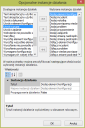
- Na liście Dostępne instancje działań zaznacz działanie dodane w Projektancie obiektów (w tym przykładzie zaznacz działanie Utwórz grupę), a następnie kliknij przycisk
 .
.
Działanie zostanie przeniesione na listę Wybrane instancje działań.
Jeśli zaprojektowano okno dla elementu, który jest tworzony przy użyciu tego działania, można dodać do tego okna początkowe dane. - Na liście Wybrane instancje działań zaznacz pozycję Utwórz grupę, a następnie w siatce Właściwości obok właściwości Dane instancji działania kliknij przycisk
 .
.
Zostanie wyświetlone okno Grupa. - Wprowadź wszystkie wartości, które mają być widoczne w oknie, gdy zostanie ono wyświetlone po raz pierwszy w czasie wykonywania, a następnie kliknij przycisk OK.
Okno zostanie zamknięte.
Jeśli wybrane działanie tworzy obiekt najwyższego poziomu (element konfiguracji, użytkownik lub grupa), za pomocą właściwości Typ obiektu można określić tworzoną podklasę. Jeśli w przypadku obiektu najwyższego poziomu nie zostanie ustawiona właściwość Typ obiektu, po kliknięciu przez użytkownika działania w czasie wykonywania wyświetlany jest monit o wybór typu obiektu. - Obok właściwości Typ obiektu kliknij przycisk
 .
.
Zostanie wyświetlone okno dialogowe wyboru obiektu biznesowego, które umożliwia wybór konkretnego typu obiektu biznesowego, który ma zostać utworzony.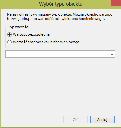
Użytkownik może wybrać konkretną wartość typu obiektu lub określić typ obiektu do utworzenia w czasie wykonywania na podstawie wartości typu obiektu związanego z określoną instancją procesu. - Zaznacz przycisk opcji Wartość bezwzględna i wybierz wartość z listy albo zaznacz przycisk opcji Wartość środowiska uruchomieniowego i wybierz wartość z wyświetlonego drzewa atrybutów.
Jeśli nie zostanie dokonany żaden wybór, w czasie wykonywania wyświetlane jest okno dialogowe, z którego użytkownik może wybrać odpowiedni typ. - Kliknij przycisk OK.
Okno dialogowe Wybór typu obiektu zostanie zamknięte. - Kliknij przycisk OK.
Okno dialogowe Opcjonalne instancje działania zostanie zamknięte.
Procedura dodawania działania Utwórz grupę do działania ręcznego jest podobna.
Aby dodać działanie Utwórz grupę jako działanie ręczne w procesie:
- W Projektancie procesów zdezaktywuj i otwórz wymagany proces.
- Przeciągnij element Instancja działania z zestawu narzędzi na obszar roboczy.
Zostanie wyświetlone okno dialogowe Wybierz działanie.
- Wybierz wymaganą instancję działania, a następnie kliknij przycisk OK.
- Wyświetl siatkę Właściwości.

- W obszarze roboczym zaznacz dodaną instancję działania, a następnie ustaw wymagane właściwości w siatce Właściwości.
Tytuł — Jest to nazwa działania, która będzie wyświetlana na liście Działania.
Dane instancji działania — Umożliwia ustawienie wartości początkowych wyświetlanych w oknie w czasie wykonywania.
Typ obiektu — W przypadku obiektu najwyższego poziomu umożliwia ustawienie typu obiektu do utworzenia. Jeśli wartość ta nie zostanie ustawiona, użytkownik jest monitowany o wybór wymaganego podtypu w czasie wykonywania. Tak samo, jak w przypadku działania opcjonalnego, można ustawić dla typu obiektu wartość bezwzględną lub wartość środowiska uruchomieniowego. - Zakończ projekt procesu w zwykły sposób.
Procedura dotycząca działań automatycznych jest trochę inna, ponieważ konieczne jest określenie typu obiektu, jeśli działanie zostało utworzone na potrzeby obiektu najwyższego poziomu. W przypadku działań automatycznych nie można pozostawić wyboru typu obiektu do czasu wykonywania.
Aby dodać działanie Utwórz grupę jako działanie automatyczne w procesie:
- W Projektancie procesów zdezaktywuj i otwórz wymagany proces.
- Przeciągnij element Instancja działania automatycznego z zestawu narzędzi na obszar roboczy.
Zostanie wyświetlone okno dialogowe Wybierz działanie.
- Wybierz wymaganą instancję działania, a następnie kliknij przycisk OK.
Jeśli działanie zostało utworzone dla obiektu najwyższego poziomu, zostanie wyświetlone okno dialogowe Wybór typu obiektu. Jeśli działanie zostało utworzone dla podklasy, natychmiast wyświetlone zostaje okno danej podklasy. - Określ wymagany typ obiektu, a następnie kliknij przycisk OK.
Zostanie wyświetlone okno odpowiedniego typu obiektu. - Wypełnij okno wymaganymi informacjami, a następnie kliknij przycisk OK.
Więcej informacji na temat określania wartości dynamicznych na potrzeby instancji działań automatycznych można znaleźć w sekcji Określanie wartości dynamicznych na potrzeby działań automatycznych.